catia怎么在零件上加文字
软件: catia
在CATIA中为零件添加文字(如刻字或标注)可通过多种方法实现,具体取决于文字用途(如3D实体刻字、三维标注或工程图关联文字)。以下是综合各搜索结果的详细步骤:
一、通过草图与拉伸创建3D文字(适用于实体刻字)
创建文字草图
在零件设计模块中,选择需要刻字的平面,进入草图模式。
使用文本工具(通常在“轮廓”工具栏中)输入文字,并设置字体(建议选择粗体单线字体如821 BT或STzhongsong,避免拉伸失败)。
调整文字大小和位置,可通过辅助线精确定位。
生成3D文字
退出草图后,使用“凸台”或“凹槽”命令拉伸文字。若文字需凹陷,选择“凹槽”并指定深度(如0.3mm)。
注意:复杂字体需先转为空心轮廓(如保存为.dxf或.ig2格式再导入)。
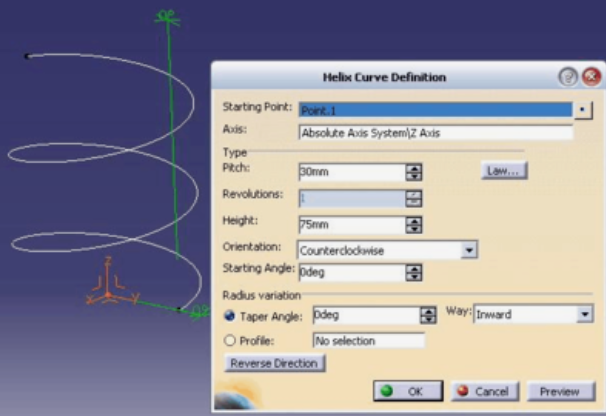
二、通过工程制图转3D文字(适用于精确投影)
在工程图中创建文字
进入“Drafting”模块,使用正投影将零件面投影到图纸,用文本工具输入文字并调整格式。
保存图纸为.dxf文件,然后在零件设计中打开该文件,复制文字到草图。
投影到曲面
若文字需贴合曲面,使用“展开(Develop)”命令将文字投影到曲面,并通过极值点定位。
三、三维标注(仅显示文字,非实体)
使用标注工具条
在零件设计模块中,通过“Annotations”工具条添加文本:
带引出线的文本:单击特征面后输入文字,可调整箭头和文本框位置。
平行于屏幕的文本:文字始终朝向屏幕,不随模型旋转。
四、注意事项
字体兼容性:非单线字体可能导致拉伸失败,需转换为轮廓或使用特定字体。
文件格式:工程图转3D文字时,建议保存为.dxf或.ig2格式确保兼容性。
性能:复杂文字轮廓可能影响拉伸速度,建议简化或分解文字。
五、高级方法(二次开发)
通过VBA宏或API批量生成文字,适用于自动化需求(需编程基础)。
以上方法可根据实际需求选择,实体刻字推荐第一种,标注说明推荐第三种。
一、通过草图与拉伸创建3D文字(适用于实体刻字)
创建文字草图
在零件设计模块中,选择需要刻字的平面,进入草图模式。
使用文本工具(通常在“轮廓”工具栏中)输入文字,并设置字体(建议选择粗体单线字体如821 BT或STzhongsong,避免拉伸失败)。
调整文字大小和位置,可通过辅助线精确定位。
生成3D文字
退出草图后,使用“凸台”或“凹槽”命令拉伸文字。若文字需凹陷,选择“凹槽”并指定深度(如0.3mm)。
注意:复杂字体需先转为空心轮廓(如保存为.dxf或.ig2格式再导入)。
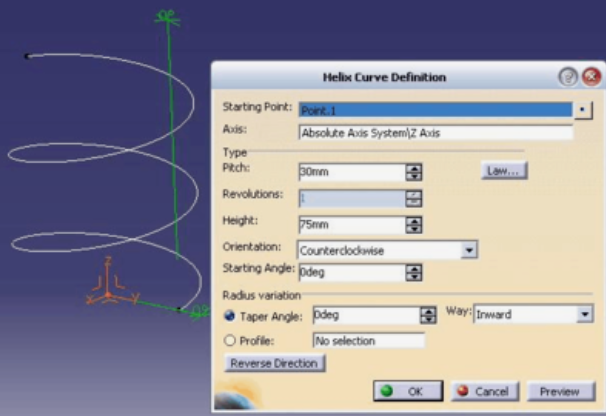
二、通过工程制图转3D文字(适用于精确投影)
在工程图中创建文字
进入“Drafting”模块,使用正投影将零件面投影到图纸,用文本工具输入文字并调整格式。
保存图纸为.dxf文件,然后在零件设计中打开该文件,复制文字到草图。
投影到曲面
若文字需贴合曲面,使用“展开(Develop)”命令将文字投影到曲面,并通过极值点定位。
三、三维标注(仅显示文字,非实体)
使用标注工具条
在零件设计模块中,通过“Annotations”工具条添加文本:
带引出线的文本:单击特征面后输入文字,可调整箭头和文本框位置。
平行于屏幕的文本:文字始终朝向屏幕,不随模型旋转。
四、注意事项
字体兼容性:非单线字体可能导致拉伸失败,需转换为轮廓或使用特定字体。
文件格式:工程图转3D文字时,建议保存为.dxf或.ig2格式确保兼容性。
性能:复杂文字轮廓可能影响拉伸速度,建议简化或分解文字。
五、高级方法(二次开发)
通过VBA宏或API批量生成文字,适用于自动化需求(需编程基础)。
以上方法可根据实际需求选择,实体刻字推荐第一种,标注说明推荐第三种。











